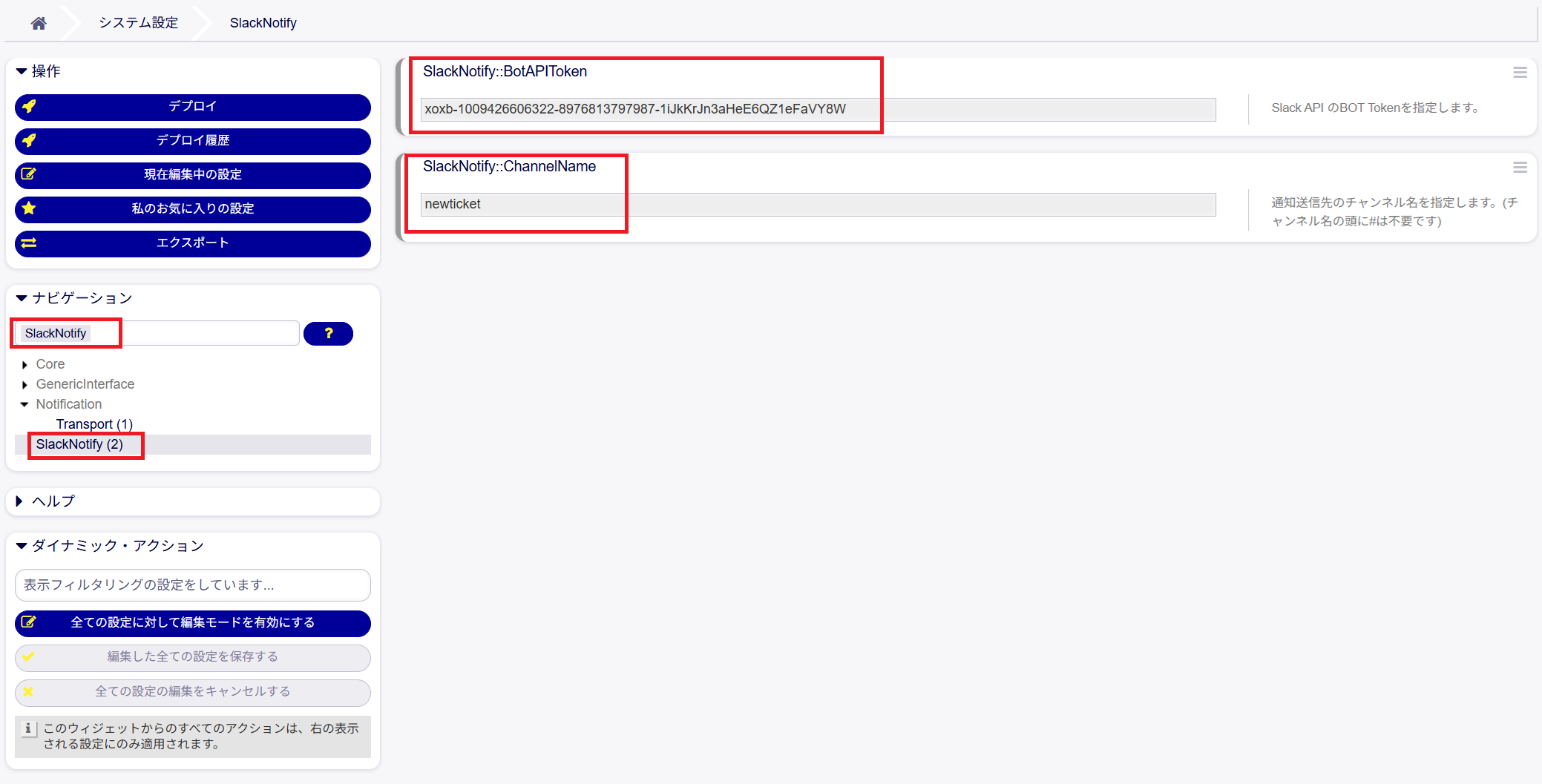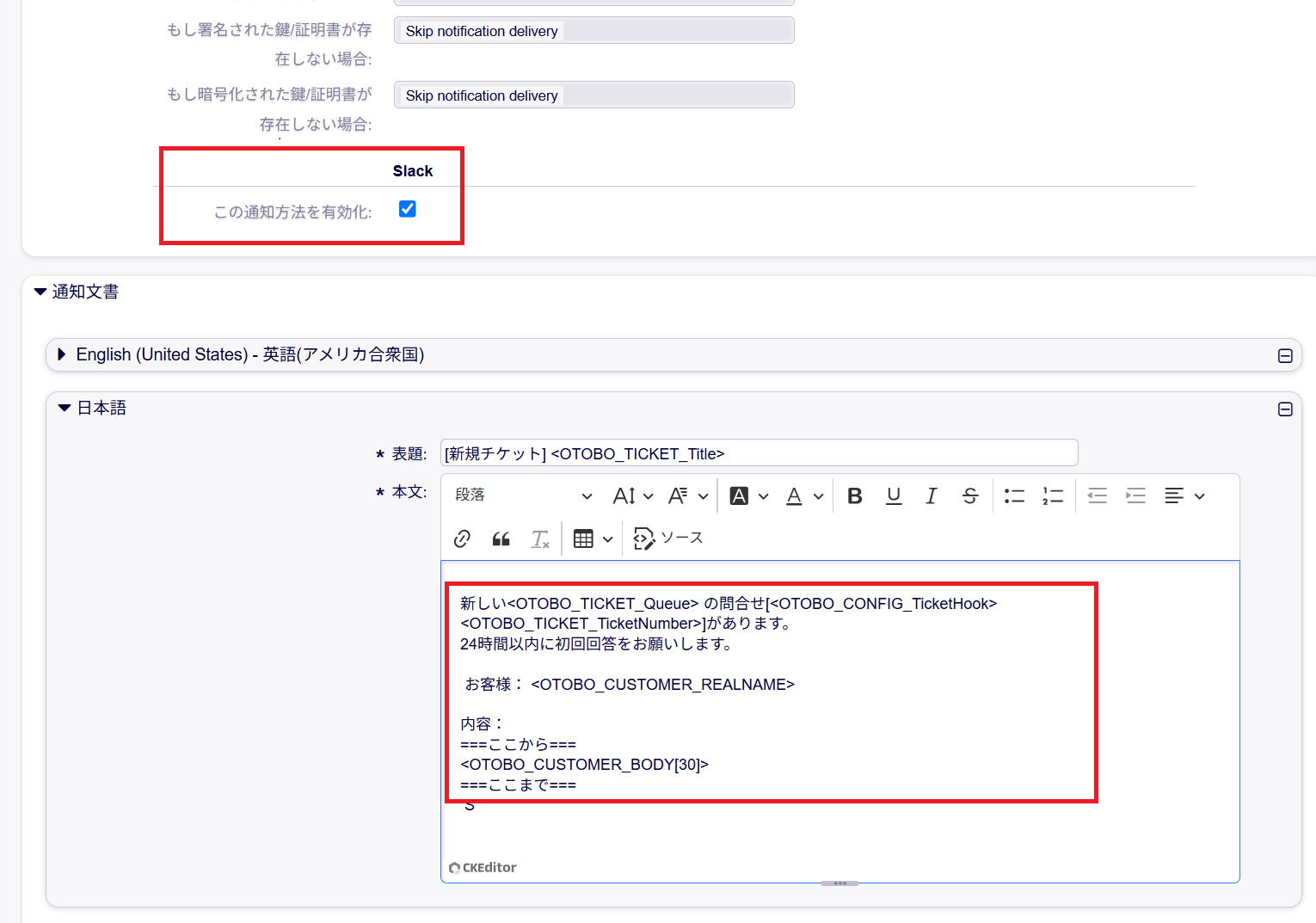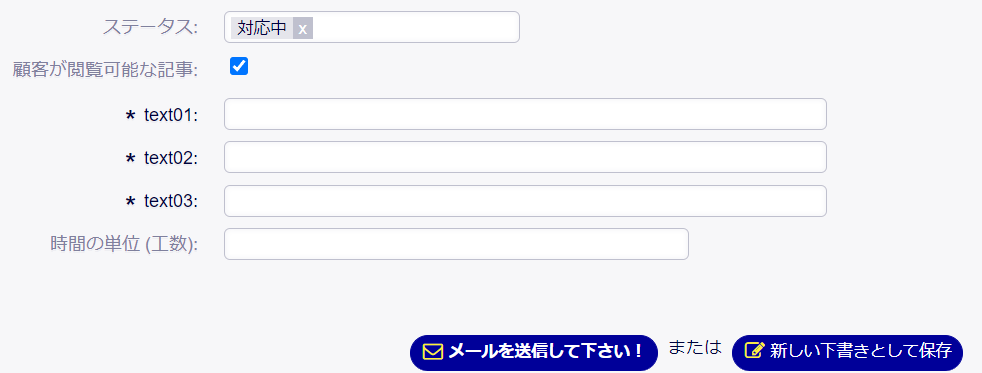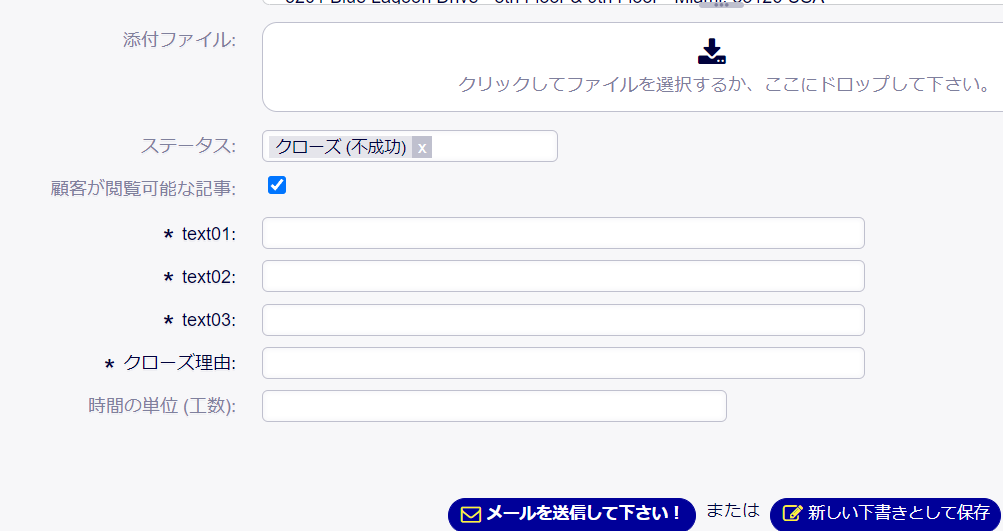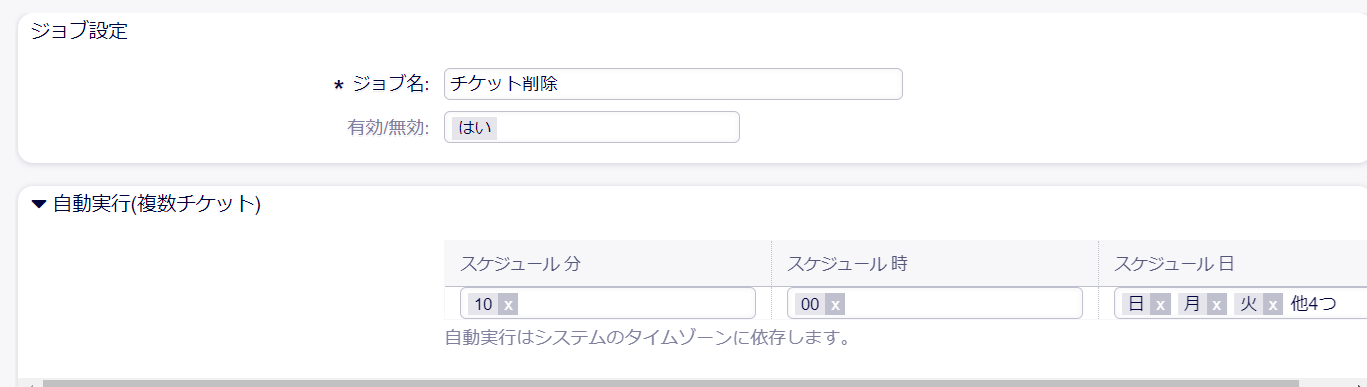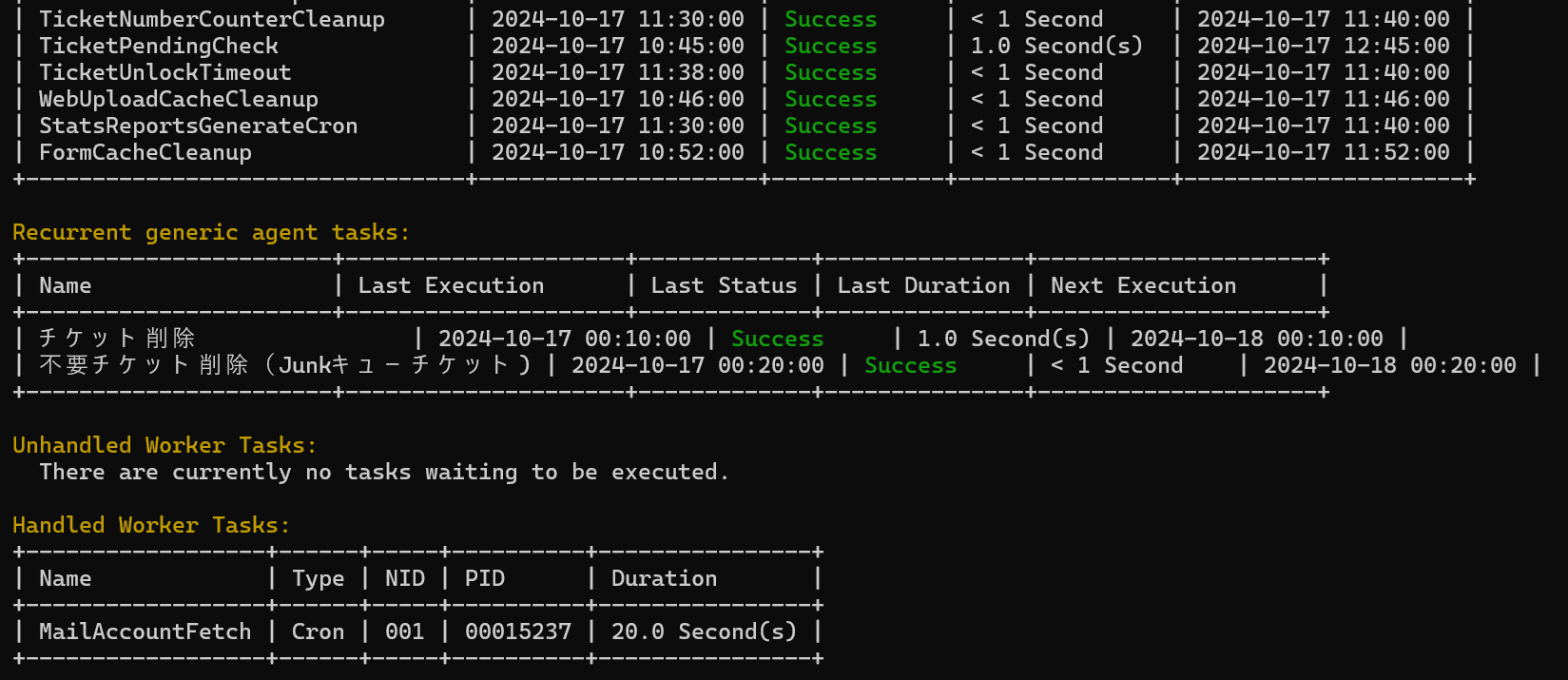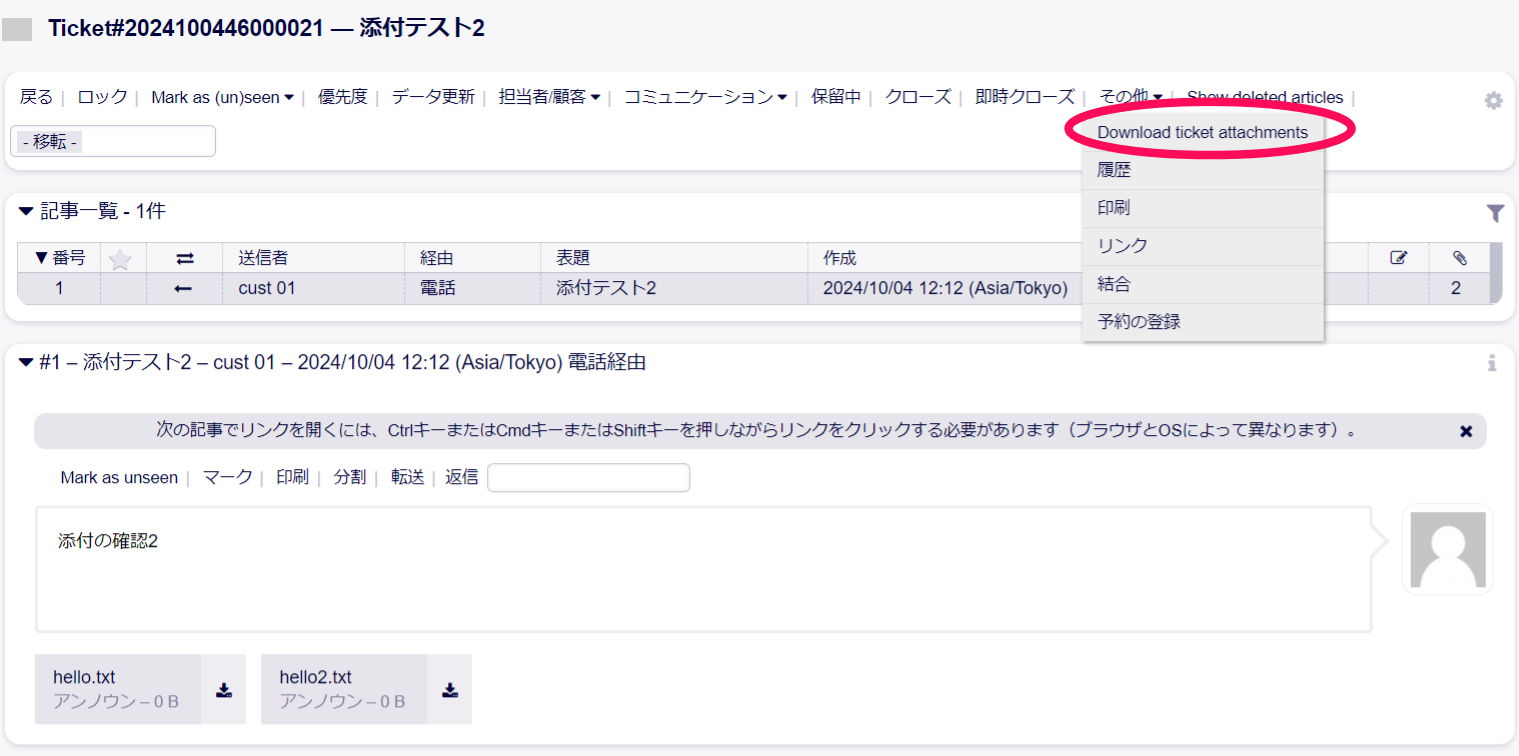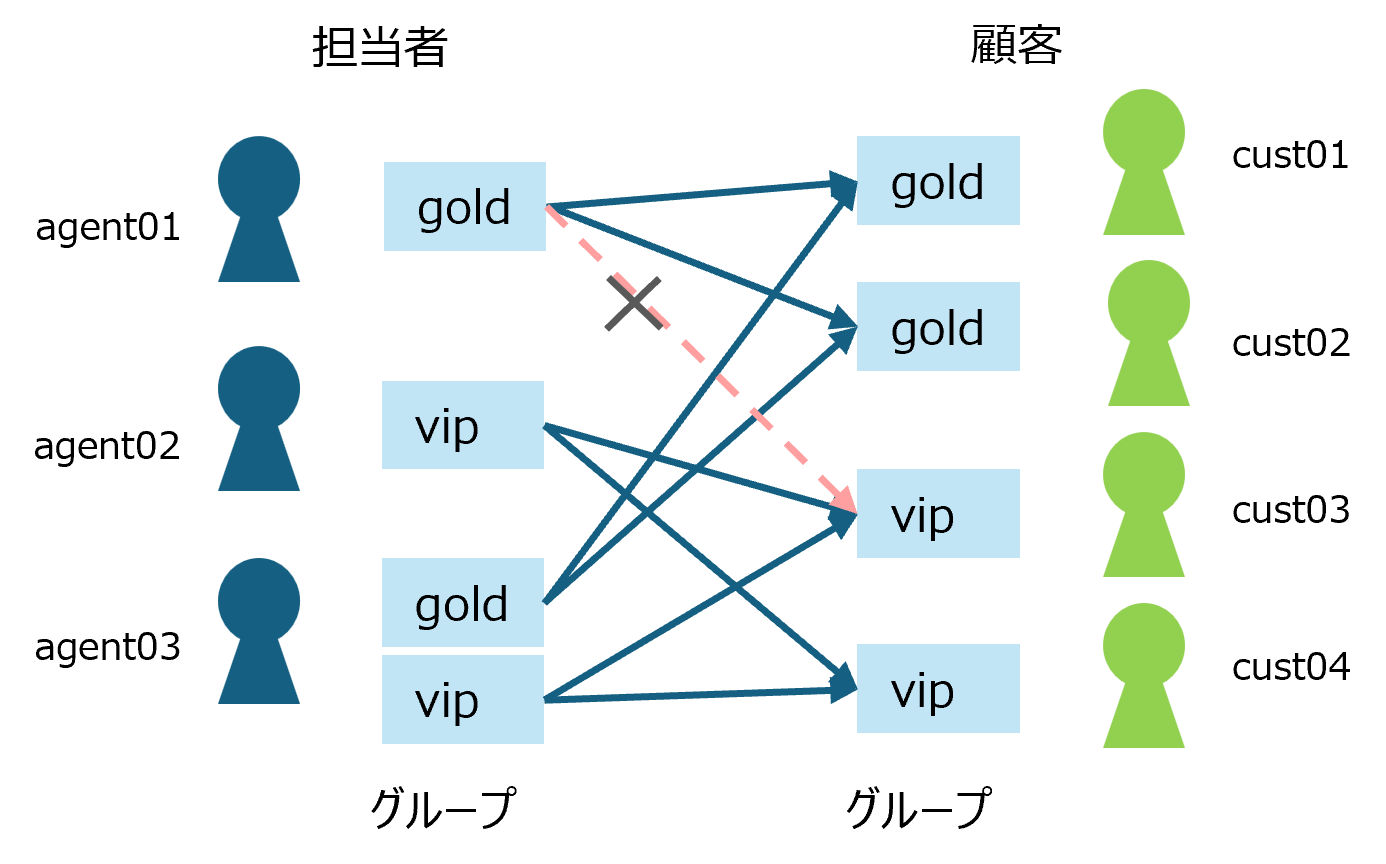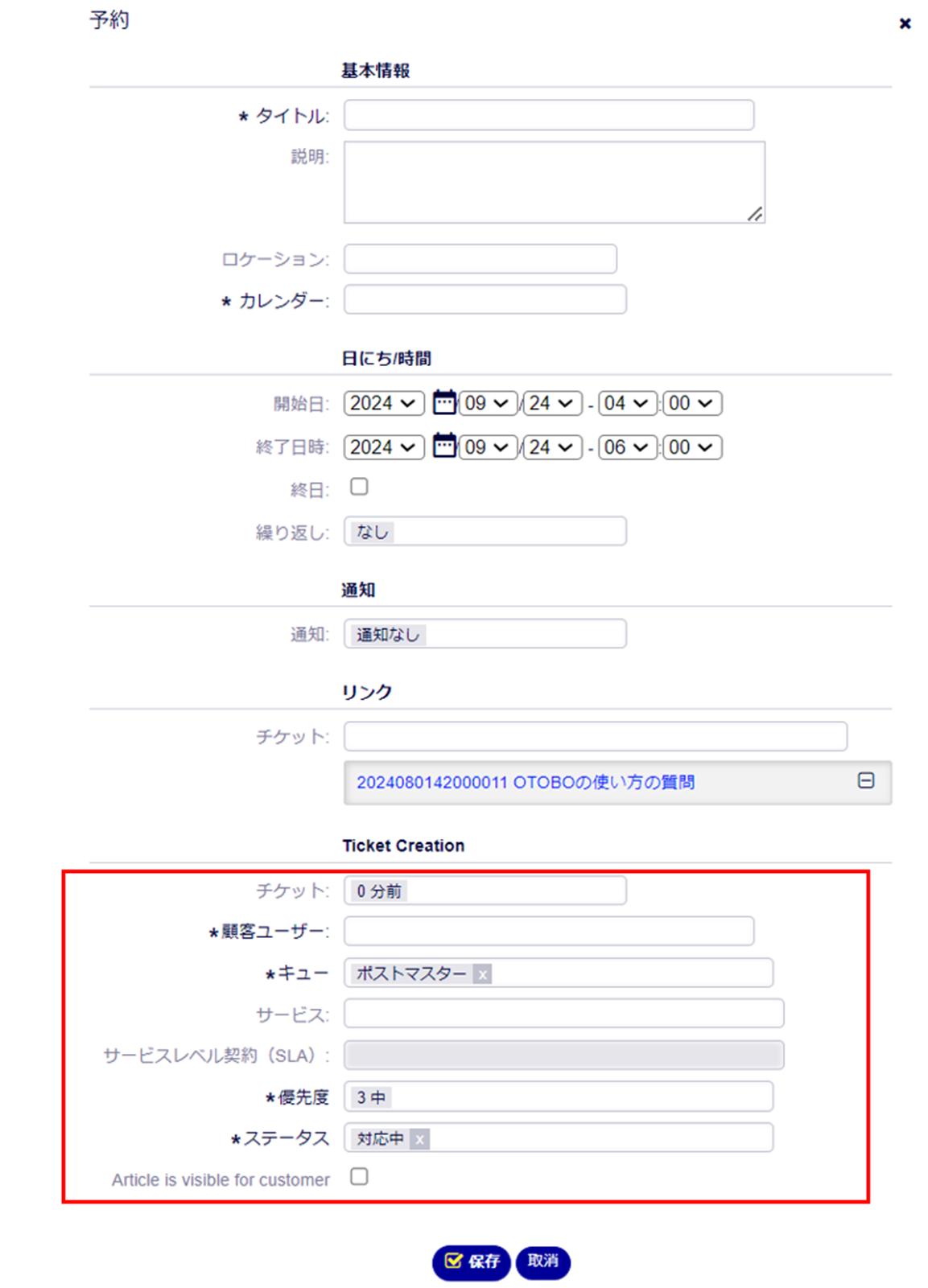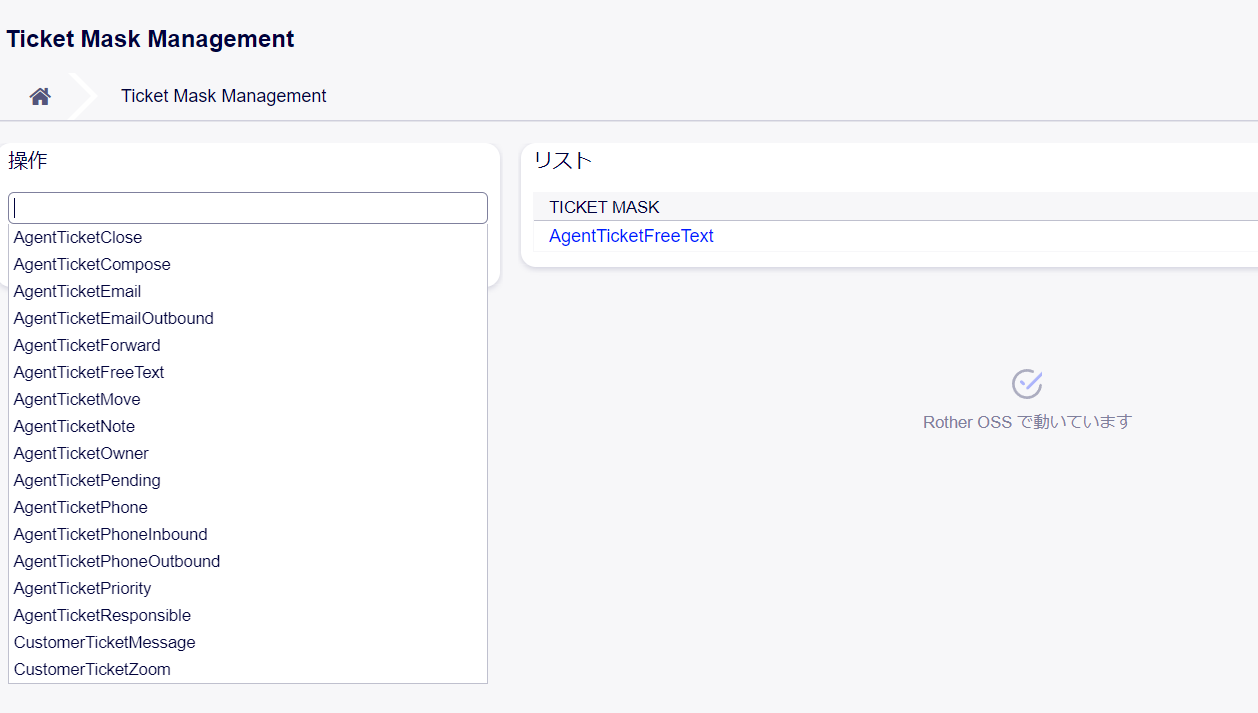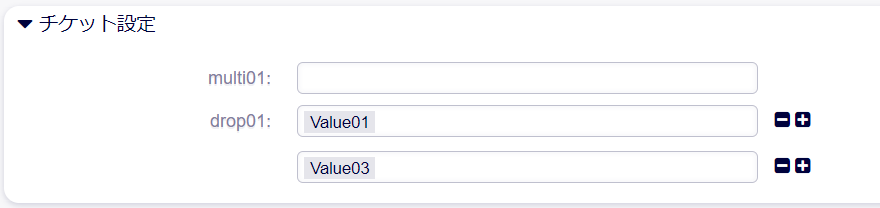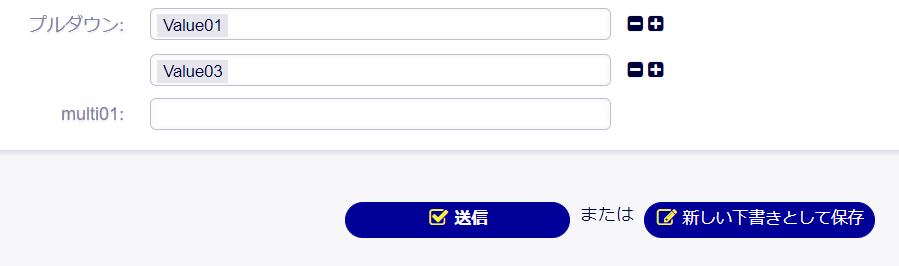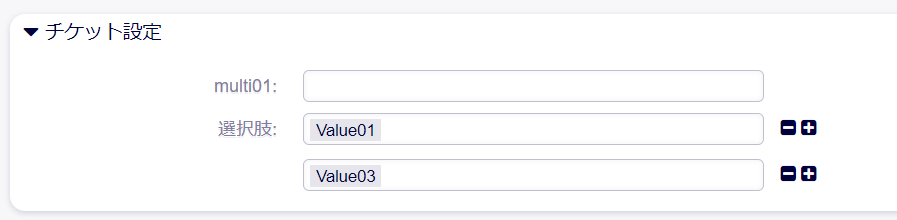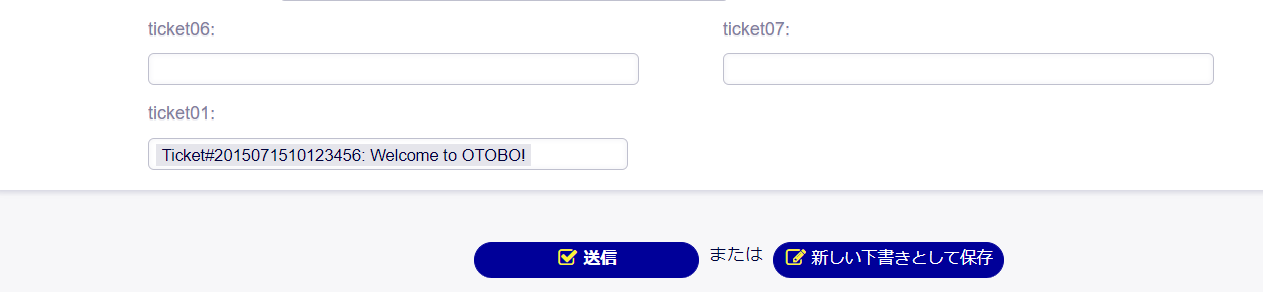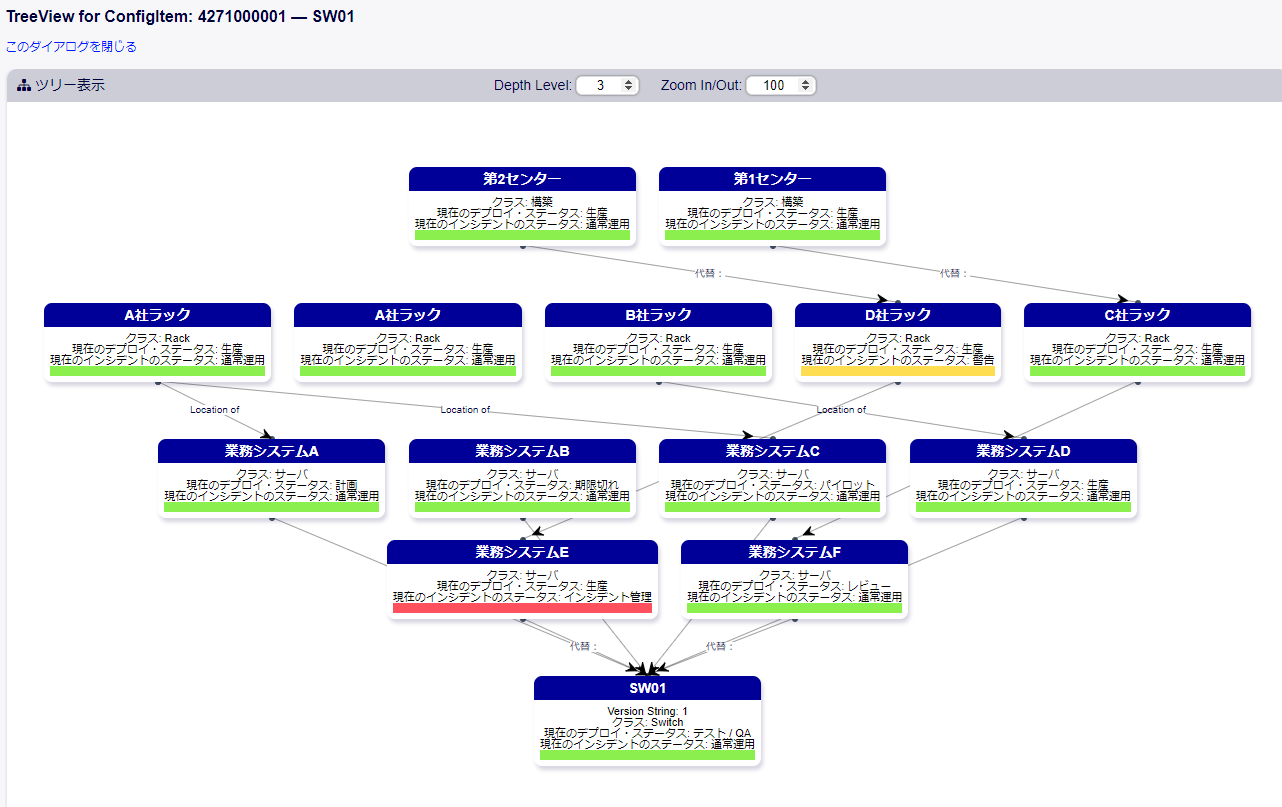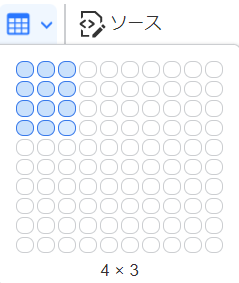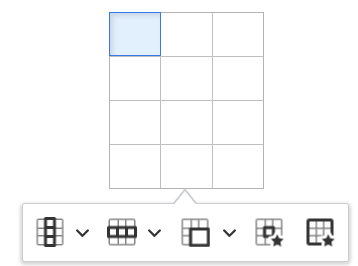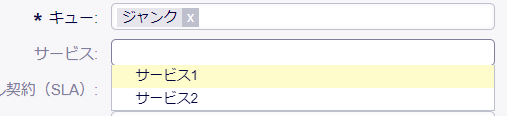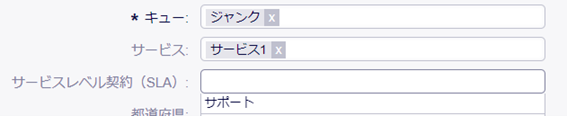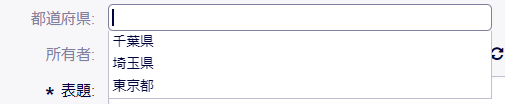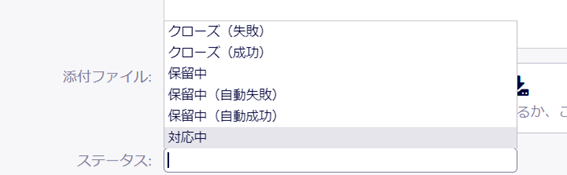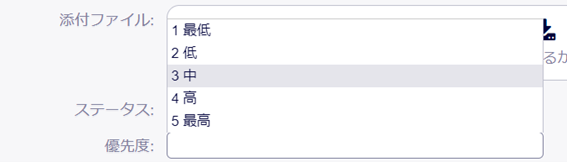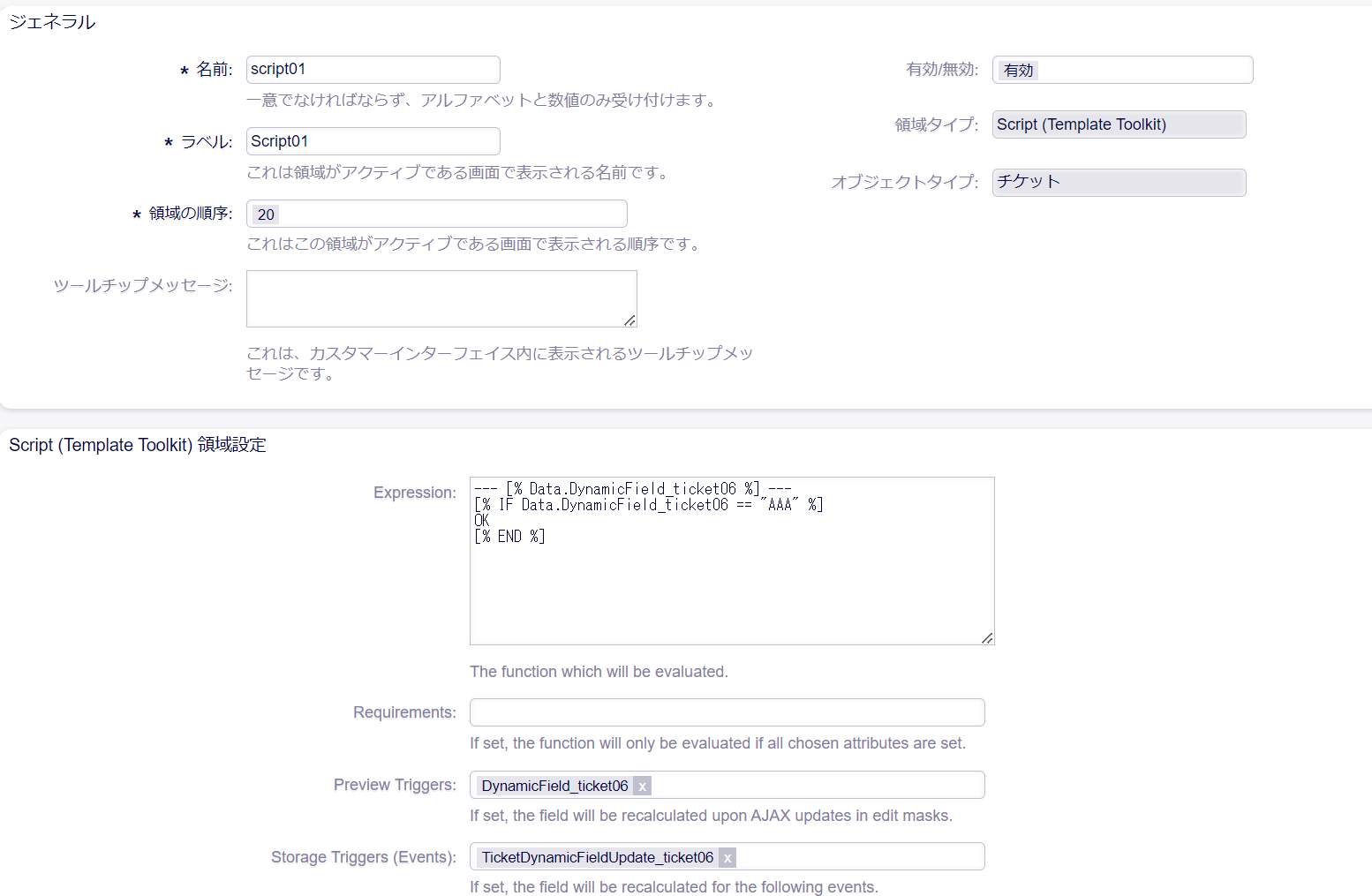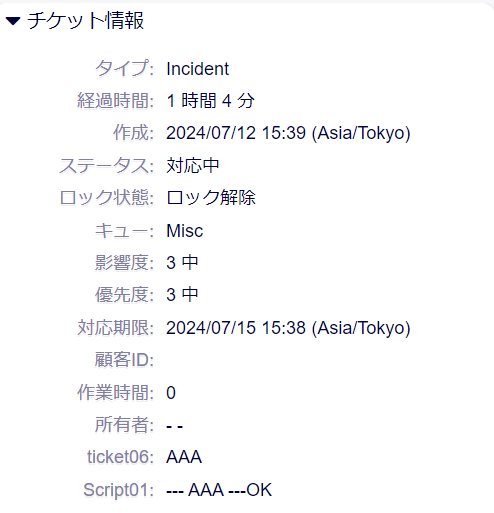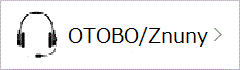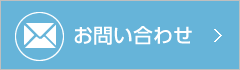2025/10/28 平見知久
noteに表題の記事を追加しました。
https://note.com/ioarchitect/n/n5368b8a8ec5f
ChatGPTによる要約は以下の通りです。
この記事は、サポートセンター等で使われるチケット管理のOSSである OTRS の開発終了・クローズ化を受けて、フォークされた二つのプロジェクト Znuny と OTOBO を紹介しています。
Znuny は OTRS の操作性を踏襲して「安定した継続進化」を目指し、OTOBO は「新機能を積極的に追加」する方向を取っており、利用者の選択肢が広がっているという点を説明しています。
また、本件を「OSS の本家が開発をやめても、フォークによって継続性が確保される」という好例として位置付けています。
2025/07/02 桜井耕造
~チームの情報共有がもっと快適に~
みなさん、チケット管理ツール「OTOBO」で
新規チケットや問い合わせが来たとき、
「メール通知だけじゃ、ちょっと不便だな…」と感じたことはありませんか?
最近は、Slackでチーム内のやりとりをまとめているケースも多いので、
「チケット通知もSlackで受けたい!」というご要望をちらほら頂くようになりました。
そんな声にお応えして――
OTOBOからSlackにチケット通知を飛ばす機能を作っちゃいました!
セットアップ手順もシンプル!
- SlackNotifyアドオンをインストール
管理画面「システム設定」に、新たにSlack用の設定メニュー(slack1.png参照)が追加されます。 - Slackの設定を入力
-SlackNotify::BotAPITokenでBOTトークンを指定
-SlackNotify::ChannelNameで通知したいSlackチャンネル名を設定
- 通知内容の設定
通知設定画面(slack2.png参照)で、
- 「Slack通知を有効化」にチェック
- 通知メッセージの本文を編集して完成
どんな感じで通知が届く?
実際の通知例は、Slackの#newticketチャンネルにこんな形で届きます(slack3.png参照)。
メールの山に埋もれず、リアルタイムで全員にチケット情報が届くので見逃し防止&即アクション!
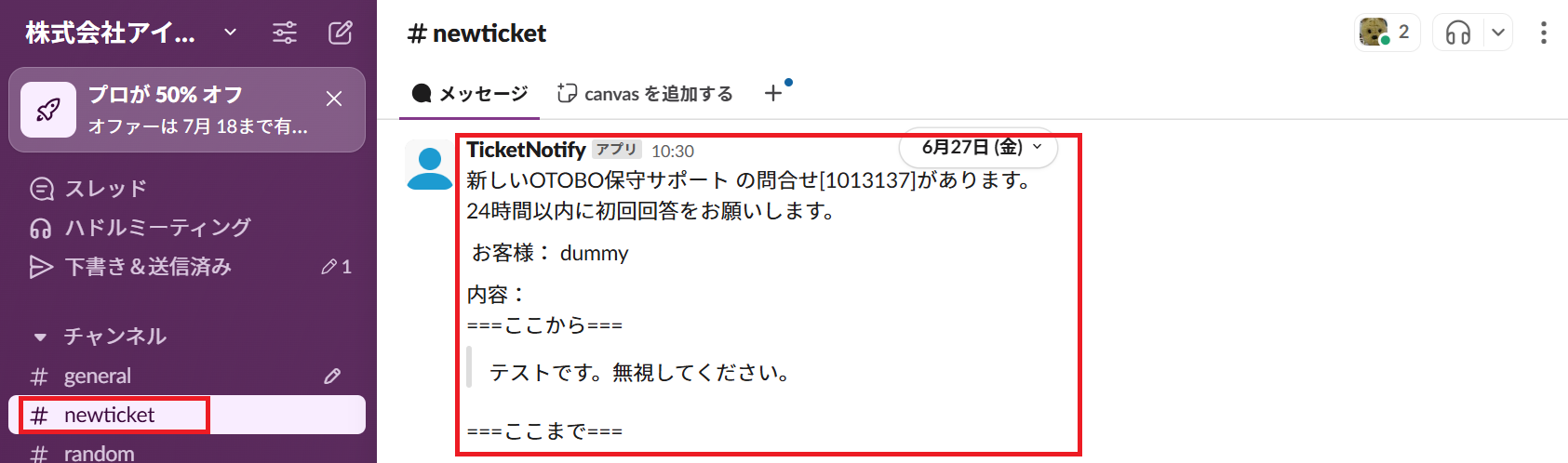
サブスクで提供中!
このSlack連携アドオンは、OTOBO保守サポート契約者様向けにサブスクリプション形式でご提供しています。「うちの会社(チーム)でも使いたい!」という方、ぜひお気軽にご連絡ください。
2025/04/04 桜井耕造
OTOBOで出来るチケット管理の紹介動画です。OTOBOのデモ動画もありますので、ご興味ある方はご覧下さい。
2025/03/26 桜井耕造
商用のチケット管理システムからOTOBOシステムに切り替えた場合、データ移行することが可能であり、移行ツールを開発して移行すべきときはどんな時かが分かる動画になっています。ご参考にご視聴ください。
2025/03/17 桜井耕造
OTRSをまだご利用中のユーザー向けにOTOBOへ移行の説明となります。移行できなくなる前に移行することをお勧めいたします。
コロナの中に誕生したソフトウェアなので、OTOBOって何という方向けの動画です。ご興味ある方は、インストールして試してみるか、お問い合わせ下さい。
2025/03/03 桜井耕造
2025年2月21日(金)にオープンソースカンファレンス東京で、実施したセミナーの内容を一部修正して、動画にしてみました。OTOBO Ver11.0とBIZTELサービスを連携しての利用イメージを把握できるかと思いますので、ご検討の方はご参考にして下さい。約5分ほど動画となっています。
2025/02/27 桜井耕造
2025年2月21日(金)にオープンソースカンファレンス東京で、実施したセミナーの内容を一部修正して、動画にしてみました。OTOBO Ver11.0では、OTRSと顧客Webの画面が随分と変っていることが分かるかと思います。OTOBOの顧客WebでできることがOTOBOを知らない方でも、たった5分の視聴で分かるようになってますので、是非ご覧下さい。
次回は、コールセンター編を紹介する予定です。
2024/11/05 平見知久
お客様とお話させていただいていて、「とりあえずどんなものか触ってみたい」「自分でインストールできないか」という話題が上がることがあります。
OTOBO自体はオープンソースですのでマニュアル含めてすべて公開されていますので頑張れば自力で導入して触ってみることは可能です。ただしOTOBOはperlベースのアプリのため手動でOTOBOを導入するとなるとperlモジュールを揃えたりと慣れないと結構大変です。「OTOBOがどんなものかとりあえず触ってみたい」という場合、docker上で試してみるというのはお手軽な手段となります(docker環境を用意する必要はありますが)。
OTRS時代は弊社でもお試し用のdockerイメージを公開していたのですが、最近のOTOBOでは公式からdockerイメージ一式が公開されています。公開されているイメージではOTOBO本体に加えてDB(MariaDB), 検索用のElasticSearchまで一度に起動できるため、比較的簡単にOTOBOを試してみることができます。
公式のドキュメントは以下から参照できます(英語)。
Installing using Docker and Docker Compose
本記事ではとりあえず立ち上げるところまでかいつまんで紹介します。なお、前提としてdocker環境及びdocker composeが利用できるようになっている必要があります。また、docker操作端末側でgitが使えるようにしておいてください。
まずは定義ファイル類(docker-compose.ymlなど)を取得します。こちらは雛形がgithubで公開されていますので、git cloneで取得します。
$ git clone https://github.com/RotherOSS/otobo-docker.git --branch rel-11_0 --single-branch
次に、いくつかある事前設定から選択します。一番シンプルなhttpでのアクセスの場合、以下のコマンドを実行します。
$ cd otobo-docker $ cp .docker_compose_env_http .env
設定ファイルを編集します。最小限の場合、以下の2行を書き換えれば大丈夫です。OTOBO_DB_ROOT_PASSWORDは公開されている雛形ではDBサーバも同時に立ち上げますのでその管理者パスワードとなります。
$ vi .env COMPOSE_PROJECT_NAME=<一連のコンテナのグループ名> OTOBO_DB_ROOT_PASSWORD=<DBの管理者パスワード>
ここまでできたらコンテナ(群)を生成・起動します。
$ docker compose up -d
しばらく待つと、http://<ホストのIP>/otobo/installer.pl でOTOBOのセットアップの画面が表示できるようになります。DBやメール等の設定を行った後は http://<ホストのIP>/otobo/index.pl でOTOBOの画面にアクセスできます。
OTOBO自身はチケット管理業務のアプリですのでインストールしたらすぐに使えるものではなく、ここから実業務に合わせて多数の設定を入れ込んでいく必要があります。また、もしdocker上で運用するとなるとシステム管理担当者の方はdocker上での運用にそれなりに慣れていないと本番運用は厳しいでしょう。
弊社でOTOBO導入を行う場合には通常業務ヒアリングを行ってある程度業務がイメージできる形の設定まで入れ込んだ後に触っていただき、想定している業務がきちんとOTOBO上で行えるかどうかという検証・調整をお客様と一緒に行う場合がほとんどです。アプリの導入が目的ではなく業務が乗らないと意味がありませんので。
そのため、正直ここからがスタート地点といった感覚ではあるのですが、とりあえずどんなものか触ってみる・操作感がどのようなものか試してみたい、という場合については非常に簡単なのではないかと思います。
2024/10/29 平見知久
HideShowForAgentTicketComopseアドオンは返信画面のダイナミックフィールドの表示・非表示をOTOBOのACL機能によって制御できるようにするアドオンです。
ACL機能ではチケットの値(キュー、ステータス、責任者など)を参照して様々な条件を指定することができますので、指定した条件に従ってダイナミックフィールドの表示・非表示を制御することができます。
例えば、ダイナミックフィールド “クローズ理由”を用意しておいて、ステータスが”クローズ”の時だけ入力できるようにする、”機器サポート”キューのチケットだけダイナミックフィールド”ファームウェアバージョン”を利用するようにする、チケットタイプが”問題管理”の場合にだけダイナミックフィールド”原因分析”を表示するようにする、などなど、様々な利用パターンが想定できます。
実際に設定した場合の動きを見てみましょう。
今回はステータスが”クローズ”の時だけ入力できるようにするケースをお見せします。
ステータスが「対応中」の場合、画面にはダイナミックフィールドが3つ表示されています。
ステータスを変更して、「クローズ(不成功)」に切り替えると、画面上では新たに「クローズ理由」の入力欄が追加されます。
再度クローズ以外のステータスに切り替えるとその結果に応じて動的に表示・非表示が切り替わります。
今回はダイナミックフィールドの表示・非表示を制御するHideShowForAgentTicketComposeアドオンについて紹介しました。条件がかなり柔軟に制御できるため、色々と利用方法を思いつく良いアドオンです。残念なのは現状メール返信のみ対応という点です。今後の対応に期待したいところです。
2024/10/22 桜井耕造
OTOBOで、タスク起動や管理用ジョブの実行がJSTの時刻で実行しないというバグがあります。現象として、UTC時刻で実行してしまいます。当社保守サポートにてJSTで動作するためのパッケージを提供しています。「いつくしま標準パッケージ」のCronJSTFixという名称で提供していますので、ご契約のお客様で必要なときは、ご連絡下さい。弊社のWebマニュアルからでもダウンロード可能です。
2024/10/15 平見知久
DownloadAllAttachmentsはOTOBOの開発元であるRother OSS, Incから提供されている公式のアドオンで、チケットの複数の添付ファイルをまとめてダウンロードする機能が追加となります。
アドオンを導入すると、チケットのその他メニューに”Download ticket attachments”という項目が追加されます。選択すると添付ファイルが全部入ったzipファイルがダウンロードできるようになります。
機能としてはシンプルなものですが、日頃添付ファイルのやり取りが多いチケットを扱っている場合ですと便利かもしれません。
2024/10/08 平見知久
担当者によって対応する顧客ユーザーが決まっている場合など、要件によっては担当者によって顧客ユーザーを見せる見せないを制御したい場合があるかもしれません。OTOBOの公式追加アドオンであるCustomerMultitenancyを利用すると、担当者の権限によって顧客ユーザーの見える範囲を制御することができるようになります。
CustomerMultitenancyでは、顧客ユーザー毎にOTOBOのグループを1つ指定することができるようになります。担当者がそのグループに所属している場合、その顧客が表示されるようになります。
例として以下のような構成を考えます。顧客4名は2名ずつ、goldとvipというグループに所属しています。一方担当者3名は agent01はgoldグループに、agent02はvipグループに、agent03はgoldとvip両方のグループに所属しているものとします。
この場合、agent01からはcust01, cust02の2名が、agent02からは cust03,cust04の2名が見えるようになります。agent03は4名が見えることになります。実際の画面で確認してみます。
agent01でチケット作成画面を開き、顧客を検索すると以下のように表示されます。
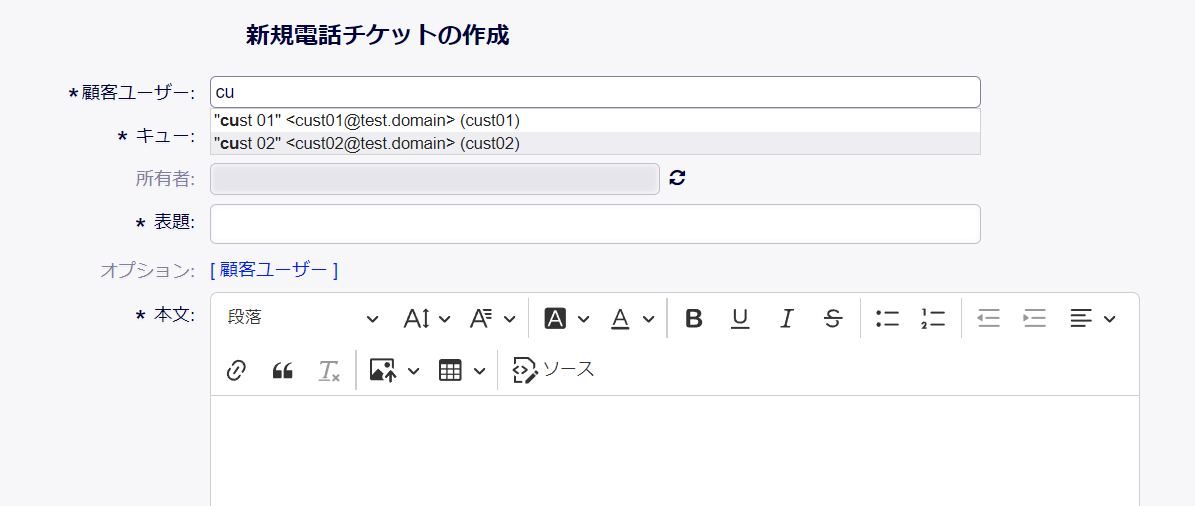
次にagent02で同様の操作をすると以下のようになります。cust03, cust04のみが表示されていますね。
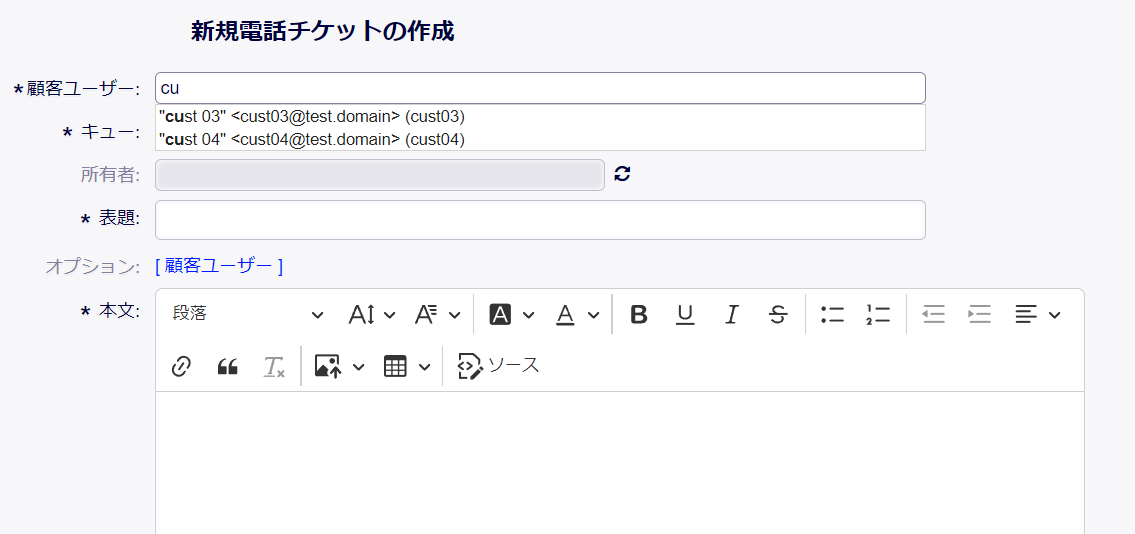
最後にagent03の場合です。agent03はgold, vip両方のグループに所属しているため、4名が選択可能となっています。
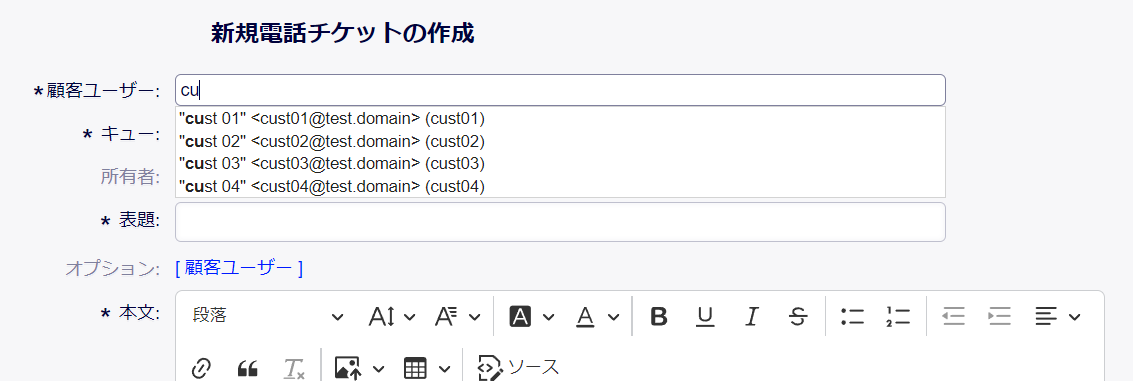
顧客ユーザーの参照権限の制御についてはご要望いただくケースも過去に複数回ある人気(?)ジャンルだったりします。権限のメンテナンスをどうするか等、考慮は必要となりますが、うまく使うと楽に要件を満たすことができます。そういった要件をお持ちの場合には検討してみてもいいのではないでしょうか。
2024/10/01 桜井耕造
2024/09/24 桜井耕造
OTOBOでは、様々なフィールドをダイナミック・フィールドで追加できます。添付ファイルのフィールドを追加したいときにDynamicFieldAttachmentのアドオンをインストールします。ここでは、チケット管理で「見積書」という添付ファイルを格納できる領域を追加したときの画面になります。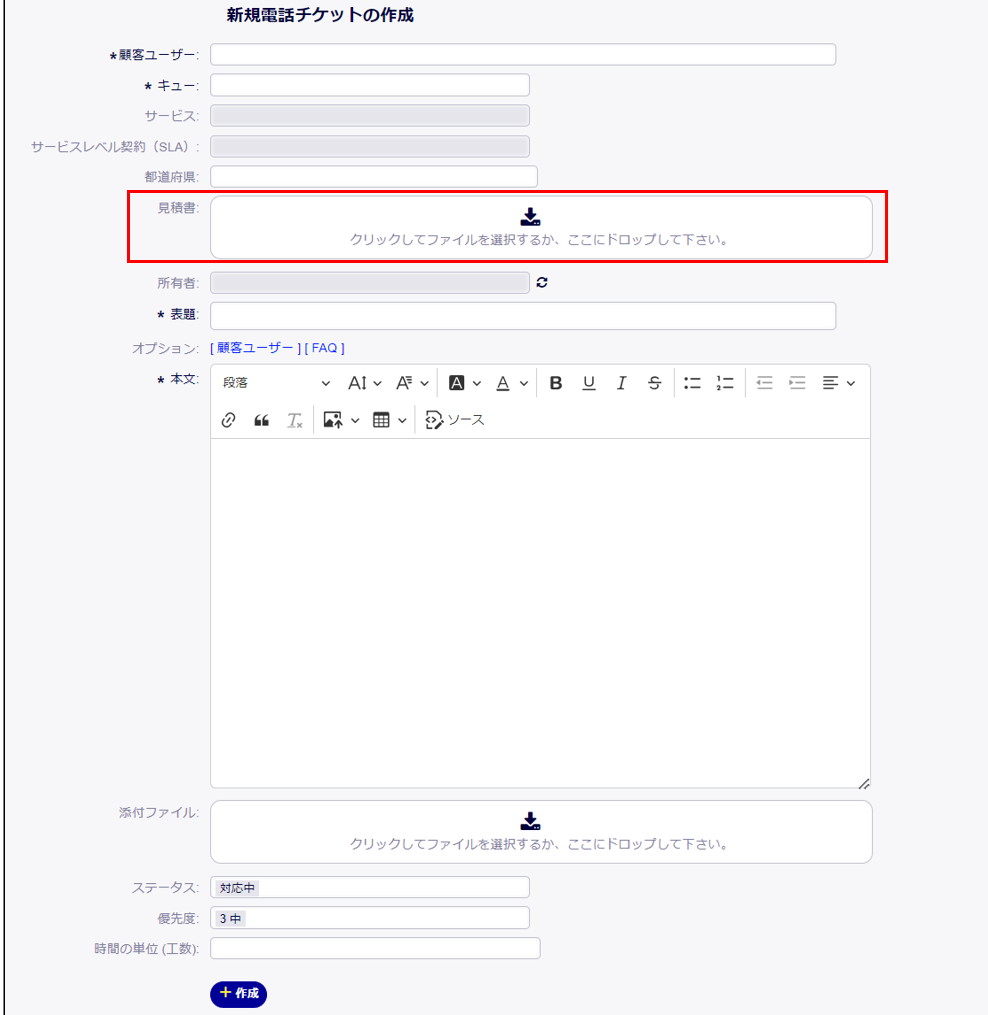
2024/09/17 桜井耕造
OTOBOには、チャット機能はありません。
昔、有償のOTRS Bussiness Solutionにチャット機能があったのですが、単純に担当者とチャットをするだけの機能でした。最近のチャットは、生成AIを使って自動回答をするようなサービスがありますので、チャットサービスと組み合わせて、チャットの機能を実装するのがお勧めです。
今回は、Chat Plusというチャットサービスと連携した場合、どのような画面になるかを紹介します。チャットの機能は、Chat Plusのホームページにてご確認下さい。
https://chatplus.jp/
【使い方】
①顧客Webインターフェースにログインしたら、右側にチャットが表示されます。
②「チャットを開始する」を押下します。
③これでチャットを開始できます。
OTOBOの設定方法は、弊社のOTOBO保守サポートのサポートサイトでご紹介しています。
Chat Plusの利用料金は以下のURLをご参照下さい。基本機能のみであれば、月額1500円で利用できるのもお試しください。
https://chatplus.jp/plan/
2024/09/10 平見知久
OTOBO 11.0ではTicketMask(チケットマスク)と呼ばれる機能が追加されています。
チケットマスクは各画面に対するダイナミックフィールドの表示の制御を行う機能です。同じような機能としては”ダイナミックフィールド画面表示”機能がありますが、できることが異なっています。
- ダイナミックフィールドの表示順を各画面ごとに制御することができる
- フィールドのラベル(表示名)を画面毎に指定できる
- 1行に複数のダイナミックフィールドを並べることができる
以下各機能を見ていきましょう。
その前に設定方法について説明しておきます。チケットマスク機能はまだ管理画面がこなれておらず、各画面毎に設定内容をYAML形式で記述する必要があります。現バージョンではまだできることは少ないですが、機能名のチケットマスク等から推測するに将来的にもっと機能を追加した後に管理画面を実装するのかもしれません。なお設定は管理画面の”Ticket Masks”から行います。
表示順の制御
既存のシステム設定によるダイナミックフィールドの表示では、ダイナミックフィールドを表示する順序は全画面共通でした。チケットマスクでは画面毎に表示する順番を指定することができます。なお、これまで出来ていた画面毎に表示するダイナミックフィールドを選択することも同様に行うことが出来ます。
次の画像では異なる画面でフィールドの表示順が変わっているのが確認できるかと思います。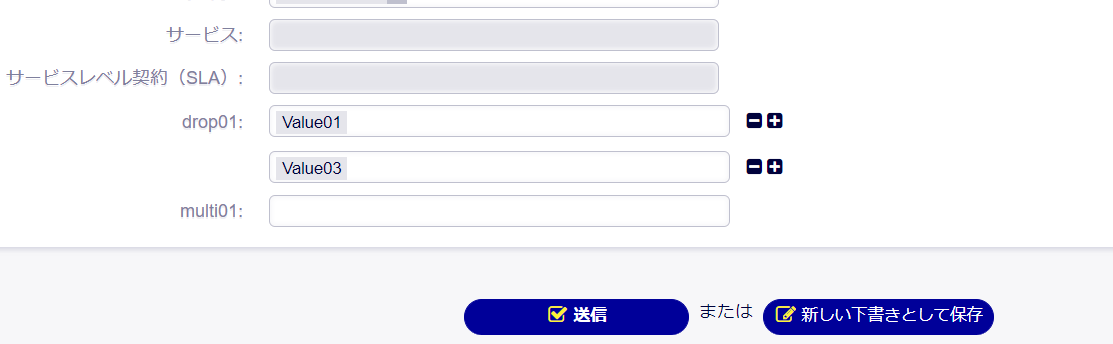
ラベル(表示名)の変更
2番目の機能としてラベル(表示名)の変更があります。ダイナミックフィールドの表示名はダイナミックフィールド定義時に指定しますが、チケットマスクではこれを機能毎に上書きして、個別のラベルをつけることができます。
次の画面は先程と同じ画面について別々のラベルを指定した例です。同じフィールドに対して上では”プルダウン”、下では”選択肢”と異なる表示を割り当てることができます。
1行に複数のフィールドを配置
現時点でのチケットマスクの目玉機能となります。
チケットマスクでは設定により1つの行に複数のダイナミックフィールドを配置することができます。
下の画像では、3つのダイナミックフィールドを2行に並べています。
おわりに
OTOBO 11の新機能の1つであるチケットマスクについて説明してきました。画面の見た目をより細かく制御することができる内容となっていますので、使用しているダイナミックフィールドの数が多めな場合など、より細かな制御を行いたいという場合にはOTOBO 11にバージョンアップすることを検討してみても良いかもしれません。
2024/09/03 平見知久
OTOBO 11.0ではダイナミックフィールドのプルダウンについて複数選択時の設定・挙動に追加があります。
OTOBO 10.1まででは、「ドロップダウン」形式が1件のみ選択、「複数選択」が複数選択可能な形式でした。複数選択が必要かどうかでダイナミックフィールドの形式が違っていました。
また、「複数選択」形式の場合、一行の中に選択した項目が横に並ぶ形となっていました。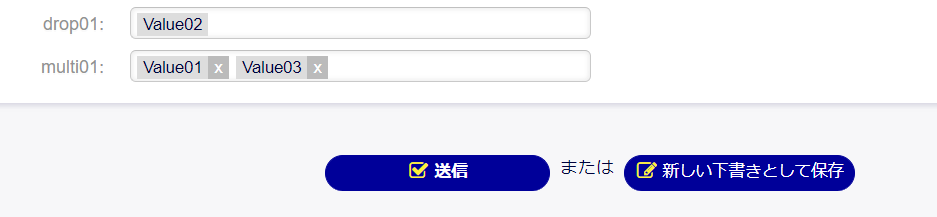
これに対し、OTOBO 11.0では、「ドロップダウン」形式でも複数選択を許すかどうかを指定できるようになりました。互換性を考慮してか、これまであった「複数選択」形式も残されています。
ただし「ドロップダウン」形式での複数選択と「複数選択」形式では画面上での表示され方が変わっています。下の画像はOTOBO11.0で「ドロップダウン」の複数選択をONにした時のものです。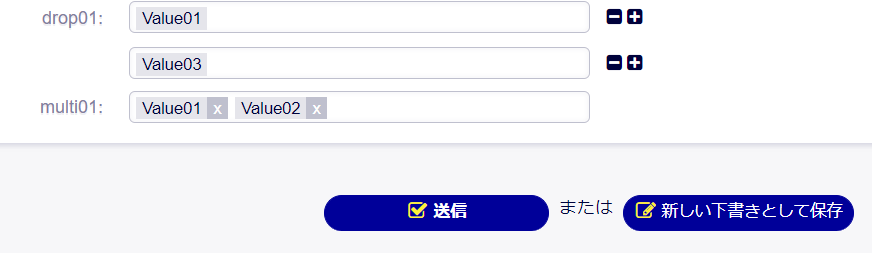
ドロップダウンでの複数選択時には、選んだ項目が1件1行で並ぶ形になります。右側の”+”,”-“で追加削除する形となります。なお、「複数選択」形式の場合の表示はOTOBO 10.1とOTOBO 11.0で同じとなります。
運用面で悩ましいのは複数選択する項目が欲しい際にどちらを選択すべきかになるかと思います。これまでの互換性を考えた場合「複数選択」形式が廃止になるとは考えにくいでしょう。このため、見た目の好みで選んでしまっても良いのではないかと思われます。
デザイン的には選択する項目数が多い場合には1行1項目ですとページが縦に伸びてしまって視認性が悪くなる気がしますので選択する項目数を目安に選ぶのもありかもしれません。
2024/08/27 桜井耕造
OTOBO 11.0のCMDBは、次の点が大きく機能改善されました。
①Ready2Import Class Bundlesによるテンプレート
CMDBの構成アイテムの定義が詳細になりました。
システム利用がクイックスタート出来るようになりました。
②ツリー表示による可視化
構成アイテムのリレーションを可視化できるようになりました。
特に②のツリー表示は、弊社でも独自機能を開発しようと考えた部分で、待望の機能ではないでしょうか。CMDBuildのようにツリー表示できるのは、大規模システムの運用には必要かもしれません。
2024/08/20 桜井耕造
OTRS及びOTOBO 10.1までは、FAQ記事で表の作成は出来ませんでした。
FAQ記事に表を載せたいことがあるかと思います。しかし、OTOBO 10.1までのバージョン(OTRSの全バージョン)で、FAQ記事に表を作成することは出来ませんでした。OTOBO 11.0からは、表の作成出来ますので、紹介します。
①「表の挿入」アイコンを押下します。
②行列の桁数を指定します。ここでは、「4×3」です。
③表の中の文字を入力します。
弊社のサポートサイトには、OTOBO 10.1以下のバージョンで表の作成方法を記載していますので、ご契約者は見て下さい。
2024/08/13 桜井耕造
これまでのOTOBO 10.1までのバージョンでは、データベースに格納されている文言に対して、
直接日本語に修正していました。例えば、多言語で利用している場合は、日本語に直してしまうと、
英語圏の方は日本語が分からずという状態になり、使用言語ごとに表示を変えることに
不都合がありました。このように多言語でグローバルに利用できるようにデータベースに
登録されているデータを利用環境言語に翻訳している機能が追加されました。
対象となるデータは以下です。
・タイプ
・サービス
・SLA
・ステータス
グローバル企業で複数言語でOTOBOを使用していれば、この機能は待ってましたという機能ではないでしょうか。
2024/08/06 平見知久
OTOBO11.0で追加された新しいダイナミックフィールドの型の紹介の3回目となります。1,2回目は以下をご覧ください。
・OTOBO 11.0の新機能 – ダイナミックフィールドのLens型
・OTOBO11.0の新機能 – ダイナミックフィールドのスクリプト型
ダイナミックフィールド・セット型はいくつかのダイナミックフィールドを束ねて1つのダイナミックフィールドとして扱う機能です。例えば「OSタイプ」と「OSバージョン」等、基本的にセットで管理する項目をわかりやすく管理するために有効です。他の2つの型に比べてイメージしやすいですし、ユースケースも思いつきやすい機能なのではないでしょうか。
セット型を作成するためにはあらかじめ構成要素となるダイナミックフィールドを追加しておきます。
例として以下の2つのダイナミックフィールドをまとめてみることにします。
・OSタイプ “ostype” – ドロップダウン型
・OSバージョン “osverion” – 本文(文字列)型
作成が終わったらこれをまとめるセット型を作成します。
・OS情報 “osinfo” – ダイナミックフィールドセット型
ダイナミックフィールドセット型では、まとめるダイナミックフィールドを指定する必要があります。この指定はダイナミックフィールドの登録(編集)時に行いますが、現バージョンではYAML形式で記述します。(将来的にはもっときちんとしたUIになるのかもしれません)
YAMLとして以下のように記述します。
---
- DF: ostype
- DF: osverion1行目はハイフン(‘-‘)3つです。また、YAMLでは行の頭の空白は意味を持ちますので余計な空白を入れないようにしてください。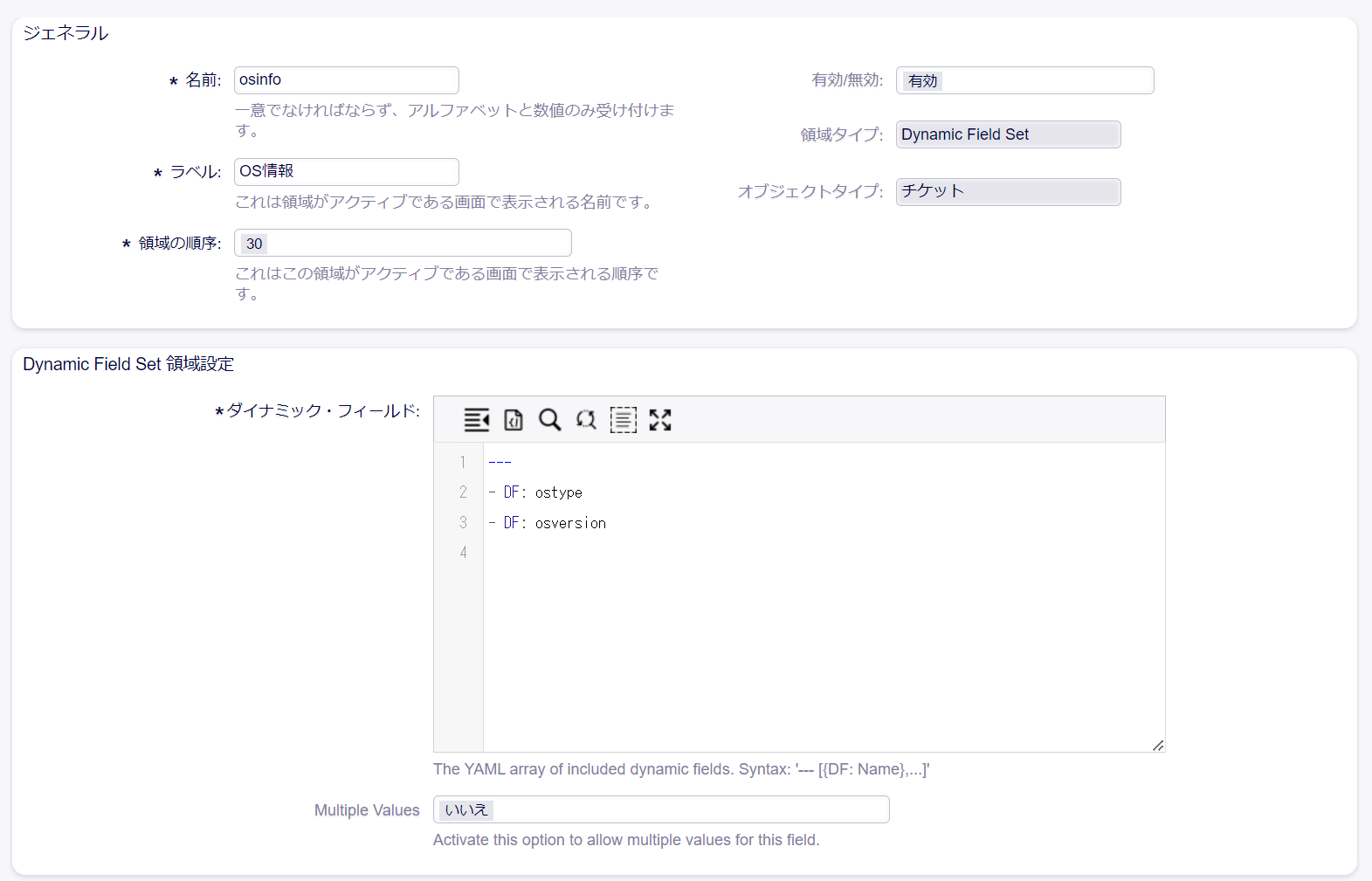
後はダイナミックフィールドを表示するように画面設定を変更して画面を開くと以下のように表示されます。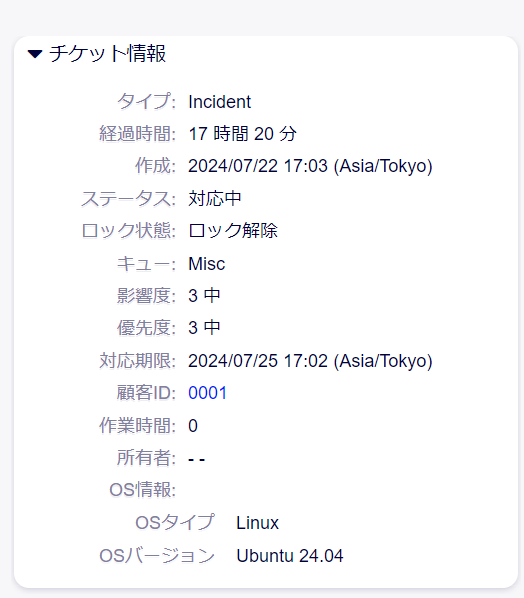
文字数が多いのでちょっとわかりにくいですが、OS情報の下位としてOSタイプ、OSバージョンが表示されているのがわかります。
また、AgentTicketFreeTextなど、チケット情報の編集画面に追加すると枠で囲まれてよりわかりやすいですね。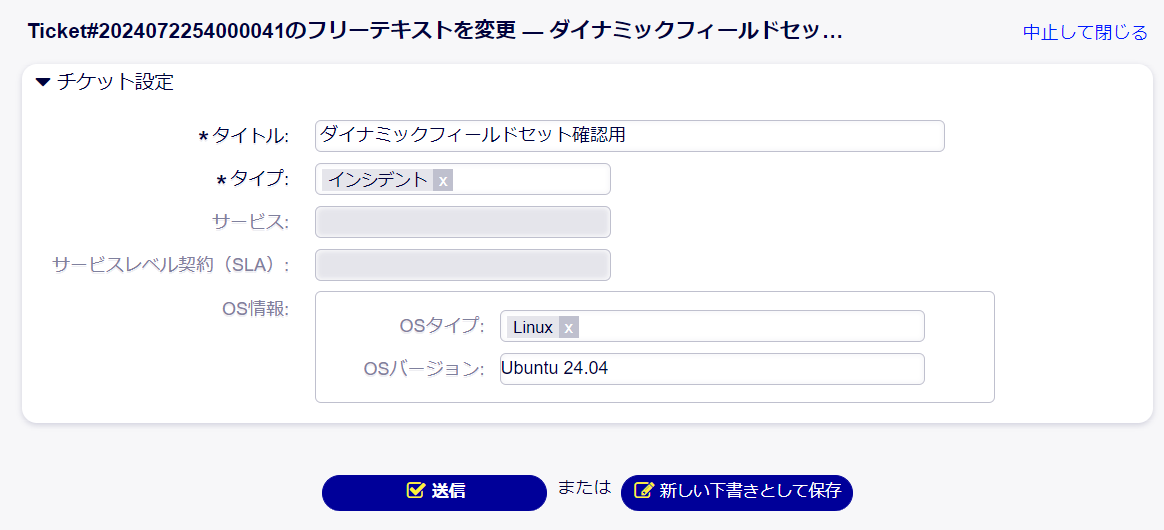
使用上の注意点としては、編集画面に追加する場合にはまとめられた側のダイナミックフィールド(例ですとOSタイプ、OSバージョン)単体は表示しないように設定してください。送信時に両方で更新がかかって意図しない動きとなる場合があります。
今回はダイナミックフィールド型について紹介しました。YAMLでの設定が必要になりますが他の2つに比べて利用ハードルが低く、またユースケースも想定しやすいのではないでしょうか。機会があれば試してみていただきたいと思います。
2024/07/30 平見知久
OTOBO 11.0ではダイナミックフィールドで新しいタイプ(型)が利用可能となっています。本記事は 「OTOBO 11.0の新機能 ー ダイナミックフィールドのスクリプト型」 の続きとなります。
新しいタイプ(型)の2つめとして、Lens型を紹介します。
Lens型ではあるダイナミックフィールドを指定して、そのダイナミックフィールドの型がさらにダイナミックフィールドを持つ場合に、その値を表示させることができます。
少しわかりにくいので実際の設定例で説明します。
まず、チケットに2つダイナミックフィールドを用意します。
・ 関連チケット (relTicket) – チケット型
・OSバージョン(osversion) – 本文(文字列)型
加えて、Lens型のダイナミックフィールドを作成します。
・関連チケットOSバージョン(relOSversion) – Lens型
・The referenced dynamic field : relTicket
・The attribute of the referenced object : osversion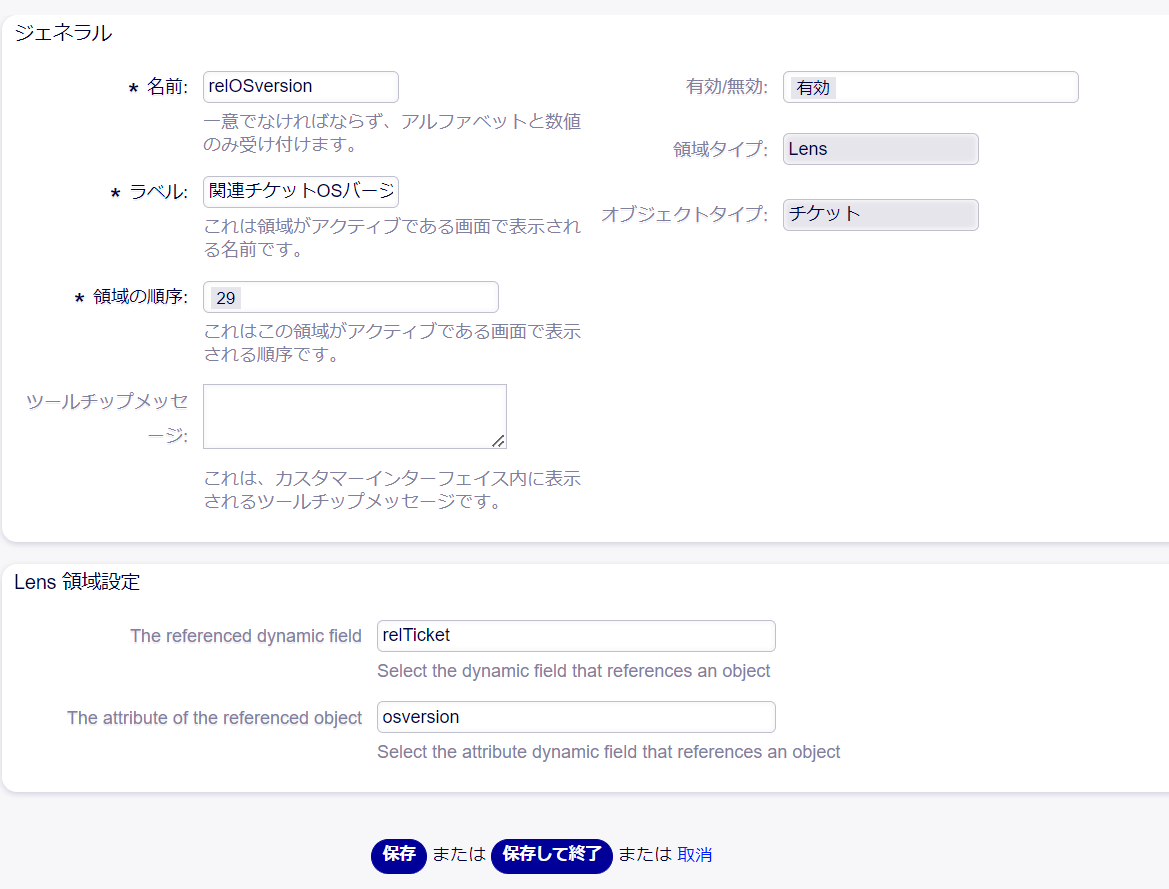
作成できたら、チケットを起票します。
1件目のチケットはタイトル「関連チケット」とし、OSバージョンに「Windows 12 24H2」を設定します。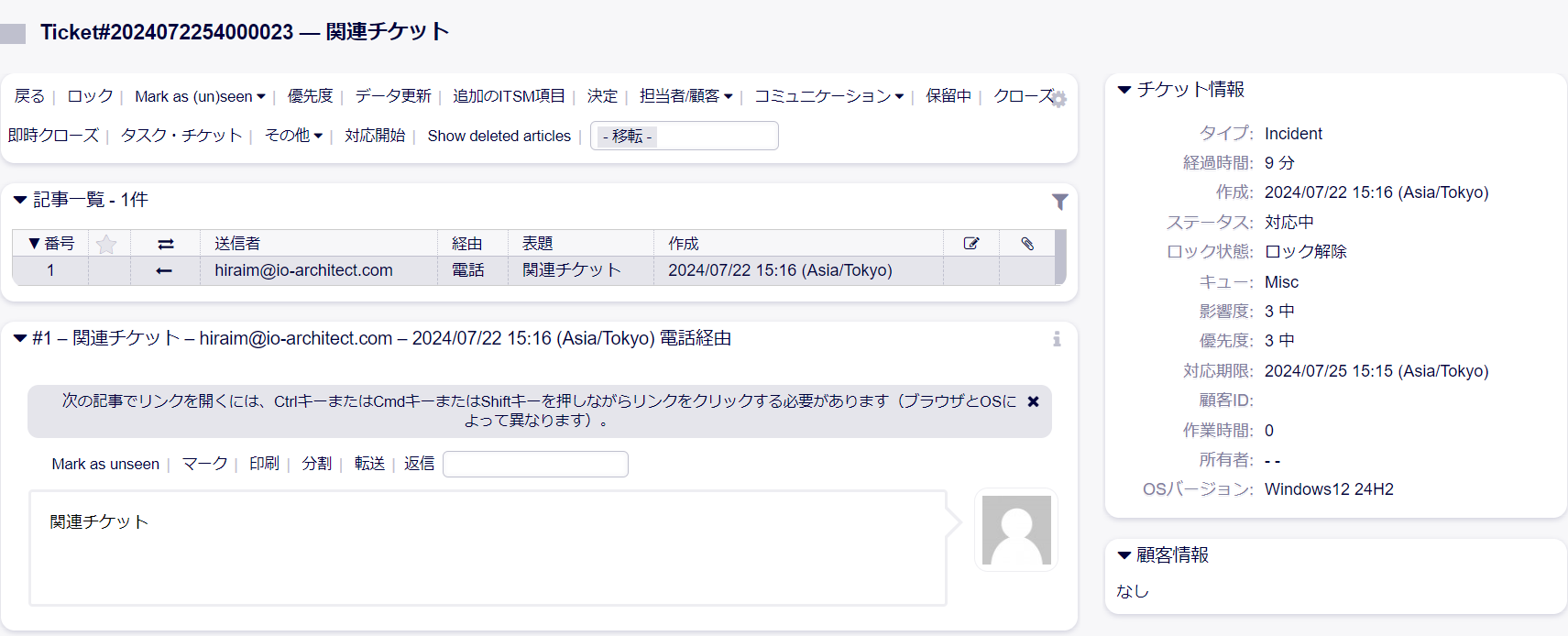
2件目のチケットはタイトル「Lens型確認用チケット」とし、関連チケットとして先ほどの「関連チケット」を設定します。
この状態で「Lens型確認用チケット」を確認すると、”関連チケットOSバージョン”として、関連チケットのOSバージョンである、「Windows 12 24H2」が表示されます。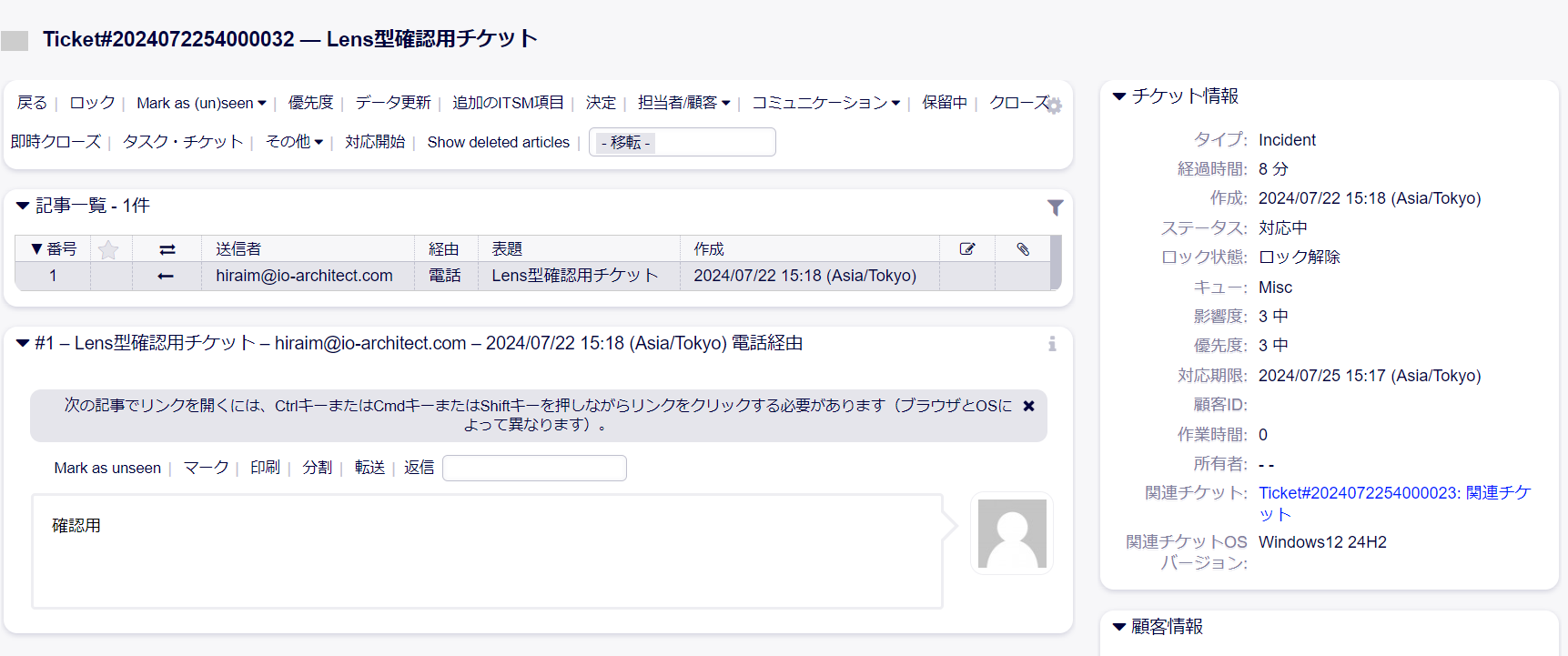
通常ですと「関連チケット」を開いて確認しなければならない「OSバージョン」の値が「Lens型確認用チケット」のダイナミックフィールドであるかのように参照出来ていることがわかります。
図にすると以下のような形です。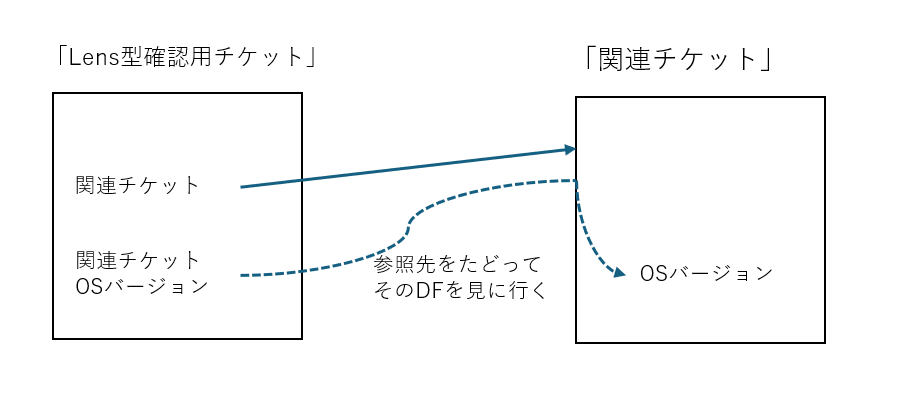
このように、参照先をたどってその参照相手が持っている値を表示するのがLens型の機能になります。
一見とっつきにくいですが、うまく用途にハマると余計な1クリックを省略でき、チケットの管理がしやすくなる機能ではないかと思います。今回はチケット-チケットの例でご紹介しましたが、ある意味構成管理機能との連携を想定して追加された機能とも言えますので、構成管理機能が正式リリースしたらまた取り上げたいと思います。
2024/07/23 平見知久
OTOBO 11.0ではダイナミックフィールドで新しいタイプ(型)が利用可能となっています。本記事ではそのうちスクリプト型について紹介します。
通常のダイナミックフィールドは文字型、日付形等、ユーザが入力する項目ですが、スクリプト型は参照のみでユーザーが入力することは出来ない項目です。他のダイナミックフィールドの値などを基に処理を行い、あらかじめ指定しておいたスクリプトの結果を表示します。
スクリプトと言っていますが、実際にはOTOBOで使用しているperlのTemplate Toolkitというモジュールで利用可能なHTMLのテンプレートを指定します。Template Toolkitでは条件式やperlのソースを埋め込むことができるため、指定した条件に基づいて表示される内容を変えることができるようになります。
例えばticket06というダイナミックフィールドが存在するとき、script01というスクリプト型のダイナミックフィールドを以下のように作成します。
この状態でticket06の値を変更すると、画面上ではticket06の値を参照したり値をもとに条件を指定して生成された内容が表示されます。
エンドユーザーが自由に使うにはややハードルは高めなものの、うまく利用するとこれまでですとカスタマイズが必要になっていたようなことをカスタマイズなしで実現することができるようになります。
2024/07/16 平見知久
2024年7月現在、セキュリティ強化の観点からMicrosoft365、Google Workspace共に認証方式がOAuth2のみとなっており従来のパスワード認証は使用できなくなっています。OTOBOの素の状態ではOAuth2でのメールアカウントへのアクセスは対応していないため、公式からMailAccount-OAuth2というOAuth2対応のパッケージが公開されています。
弊社ではMailAccount-OAuth2が公開される前に自前でOAuth2対応のパッケージを作成・提供しているのですが、OTOBO 11が公開されたこともあり、改めてMailAccount-OAuth2の内容をのぞいてみました。
結論から言うと、プログラムを書ける方以外が本パッケージ(RotherOSS)を使うのは難しいと思われます。
理由ですが、管理画面は実装されていますが肝心の認証処理のUIが実装されていません。
画面で規定のパスワードを設定すれば終わりの通常認証と異なり、OAuth2ではプロバイダ(MS365, Google Workspace)側で承認を出してもらう必要があります。このためこの処理を担うプログラムが必要となるのですが、その部分が提供されていない状態です。承認の処理を行う内部的なAPI自体は実装されていますのでOAuth2の知識があり、簡単なプログラムを書ける方ならMailAccount-OAuth2を土台に上記の処理を自力で書けば利用できると思いますが、流石にかなりハードルが高い気がします。
弊社で作成したOAuth2対応パッケージでは(当然)承認処理も実装しており、管理画面から行えるようにしてあります。弊社サポート対象のお客様にはOTOBOの最新版で提供可能です。
お手軽にOTOBOでOAuth2対応したいというお客様はお声がけいただければと思います。